方便演示,代码中只贴了 body 内容。
前言
我们知道 v-model 是双向数据绑定的代表。今天我们就一起来深入了解 v-model 表单绑定的更多内容。
使用场景
我们可以使使用 v-model 监听 input,textarea,select 元素上创建双向数据绑定,也可以根据 checkbox 和 radio 的 checked 和 change 事件来实现数据绑定,具体如下:
1、text 和 textarea 元素使用 value property 和 input 事件;2、checkbox 和 radio 使用 checked property 和 change 事件;3、select 字段将 value 作为 prop 并将 change 作为事件。
复制代码
实例
文本绑定
<body> <div id="appv"> 请输入内容: <input v-model="info"> <p>你输入的内容是:{{ info }}</p> </div> <script> app = new Vue({ el: "#appv", data: { info: "placeholder", } }) </script></body>
复制代码
多行文本绑定
<body> <div id="appv"> 请输入内容:<br><br> <textarea rows="" cols="" v-model="info"></textarea> <p style="white-space: pre-line;">你输入的内容是:<br><br>{{ info }}</p> </div> <script> app = new Vue({ el: "#appv", data: { info: "placeholder", } }) </script></body>
复制代码
复选框
v-model 可以智能的将 v-model 的值绑定到 checked 属性中,从而实现选定与取消选定。
单个复选框,绑定到布尔值
<body> <div id="app"> <label for="ck">{{ ckb }}</label> <input id="ck" type="checkbox" v-model="ckb">
</div>
<script type="text/javascript"> app = new Vue({ el: "#app", data: { ckb: true } }) </script> </body>
复制代码
多个复选框,绑定到同一数组
<body> <div id="app"> <label for="ck">{{ ckb }}</label> <input id="ck" type="checkbox" v-model="ckb">
<div class="mui-input-row mui-checkbox "> <label for="c1">P1</label> <input id="c1" type="checkbox" v-model="persons" value="中国人">
<label for="c2">P2</label> <input id="c2" type="checkbox" v-model="persons" value="德国人">
<label for="c3">P3</label> <input id="c3" type="checkbox" v-model="persons" value="俄罗斯人">
<p>您的选择的是:{{ persons }}</p> </div>
</div>
<script type="text/javascript"> app = new Vue({ el: "#app", data: { ckb: true, persons: [] } }) </script> </body>
复制代码
多个复选框使用用一个 v-model,此时复选框被选中时,复选框的 value 会被自动添加到 v-model 绑定的数组中去。
单选框
当单选框的选择发生变化的时候,v-model 绑定的值会自动切换为当前选择的单选框的 value 值。
<body> <div id="app"> <div class="mui-input-row mui-radio "> <label for="r1">中国</label> <input id="r1" type="radio" v-model="info" value="伟大的国家!" checked> <br> <label for="r2">日本</label> <input id="r2" type="radio" v-model="info" value="二战战败国!"> <br> <p>对应国家的描述:{{ info }}</p> </div> </div>
<script type="text/javascript"> app =new Vue({ el: "#app", data: { info: "" } }) </script> </body>
复制代码
下拉选框
v-model 绑定的值会根据下拉选框选择的值自动发生变化。
单选时 v-model 绑定的是字符串
<body> <div id="app"> <select name="ABC" v-model="select"> <option disabled="" value="">请选择</option> <option value ="A-value">A</option> <option value ="B-value">B</option> <option value ="C-value">C</option> </select>
<p>您选择的选项的value是:{{ select }}</p> </div>
<script type="text/javascript"> app = new Vue({ el: "#app", data: { select: "" } }) </script> </body>
复制代码
多选时 v-model 绑定的是数组
即使 v-model 绑定的元数据类型是字符,也会被 Vue 强制转换为数组。
<body> <div id="app"> <select name="ABC" v-model="select" multiple="multiple"> <option value ="A-value">A</option> <option value ="B-value">B</option> <option value ="C-value">C</option> </select>
<p>您选择的选项的value是:{{ select }}</p> </div>
<script type="text/javascript"> app = new Vue({ el: "#app", data: { select: "" } }) </script> </body>
复制代码
动态渲染(循环)@下拉框的值绑定
对于列表选项很多,且需要动态调整的拉下选框,我们可以使用 v-for 加 v-bind 对选项的内容进行循环展示。
<body> <div id="app"> <select v-model="kvs"> <option v-for=" item in items" v-bind:value="item.v">{{ item.k }}</option> </select> <p>您选择的选项的value是:{{ kvs }}</p> </div>
<script type="text/javascript"> app = new Vue({ el: "#app", data: { kvs: '<待选择>', items: [ {k:"中国",v:"伟大的国家"}, {k:"美国",v:"强大的国家"}, {k:"日本",v:"猥琐的国家"} ] } }) </script> </body>
复制代码
值绑定
通常,对于选中的复选框,v-model 绑定的值是布尔。单选框和下拉选框选中时,v-model 取的是 value 的值。
如果我们想要自定义选中时的值,我们就需要使用 v-bind 等方式来绑定值。
复选框的值绑定
<body> <div id="app"> <div class="mui-input-row mui-checkbox mui-left"> <label for="checkbox1" >{{ c1 }}</label> <input id="checkbox1" type="checkbox" v-model="c1" true-value='选中了' false-value='没选中' checked>
</div>
</div>
<script type="text/javascript"> app = new Vue({ el: "#app", data: { c1: "选中了" } }) </script> </body>
复制代码
单选框的值绑定
<body> <div id="app"> <div class="mui-input-row mui-checkbox mui-left"> <label for="checkbox1" >{{ c1 }}</label> <input id="checkbox1" type="checkbox" v-model="c1" true-value='选中了' false-value='没选中' checked>
</div>
<br> <div class="mui-input-row mui-radio "> <label for="r1">A</label> <input id="r1" type="radio" checked v-model="RR" v-bind:value="vv.a">
<label for="r2">B</label> <input id="r2" type="radio" v-model="RR" v-bind:value="vv.b">
<label for="r3">C</label> <input id="r3" type="radio" v-model="RR" v-bind:value="vv.c"> <br> 你选了:{{ RR }} ! </div>
</div>
<script type="text/javascript"> app = new Vue({ el: "#app", data: { c1: "选中了", RR: "选中了A", // RR为选中了A时,Vue会自动将radio checked,RR值为null时,Vue会自动将radio unchecked vv: { a: "选中了A", b: "选中了B", c: "选中了C" } } }) </script> </body>
复制代码
修饰符
.lazy
在默认情况下,v-model 在每次 input 事件触发后将输入框的值与数据进行同步,如果你想要在 change 事件后再同步,那么你可能需要使用 lazy 修饰符。
<body> <div id="app"> <input type="text" v-model="msg" placeholder="请输入"/> <br> <span> 你最终输入的是:{{ msg }} </span> </div>
<script type="text/javascript"> app = new Vue({ el: "#app", data: { msg: "" } }) </script> </body>
复制代码
.number
如果想自动将用户的输入值转为数值类型,可以给 v-model 添加 number 修饰符。
<input v-model.number="age" type="number">
复制代码
这通常很有用,因为即使在 type="number" 时,HTML 输入元素的值也总会返回字符串。如果这个值无法被 parseFloat() 解析,则会返回原始的值。
.trim
如果要自动过滤用户输入的首尾空白字符,可以给 v-model 添加 trim 修饰符。
<body> <div id="app"> <input type="text" v-model.lazy.trim="msg" placeholder="请输入"/> <br> <span> 你最终输入的是:前{{ msg }}后 </span> </div>
<script type="text/javascript"> app = new Vue({ el: "#app", data: { msg: "" } }) </script> </body>
复制代码
你会发现文本前后的空格都被过滤掉了,但是文本中间的空格不会被过滤。
以上就是今天的全部内容了,感谢您的阅读,我们下节再会。
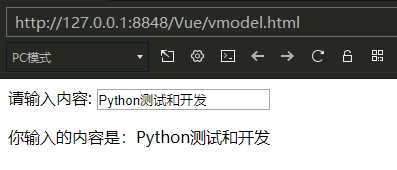
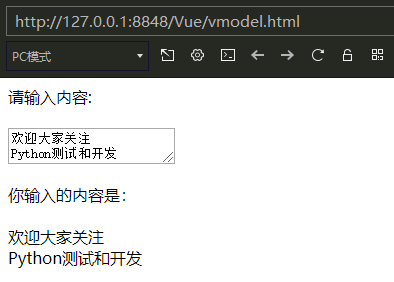

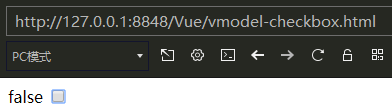
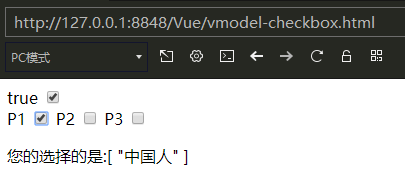

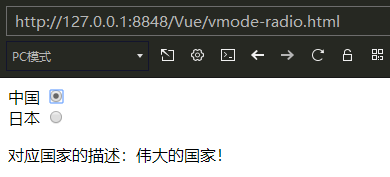
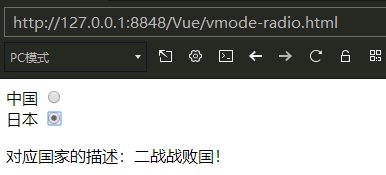
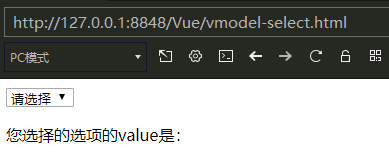
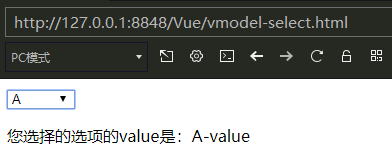
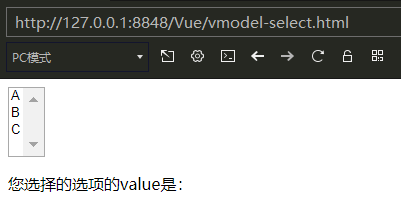

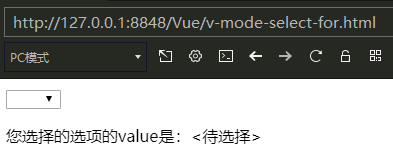

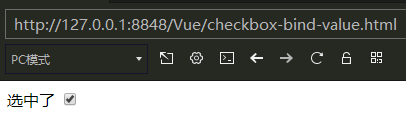
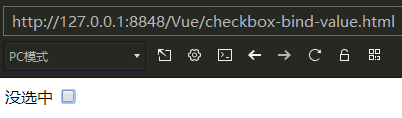



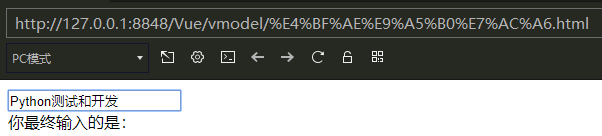

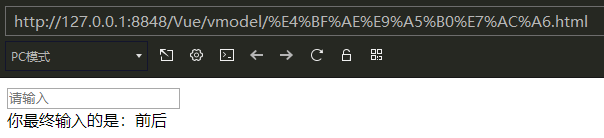
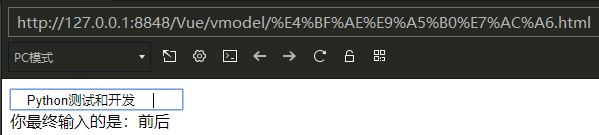
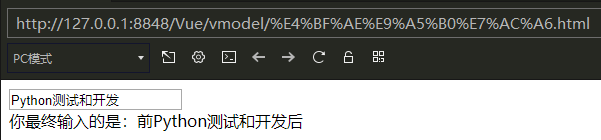











评论